Firmar con Autofirma
Firmar digitalmente un documento con Autofirma
Vamos a ver a continuación el proceso para firmar un documento (cualquier documento) con la aplicación Autofirma.
En primer lugar, descarga la aplicación desde su página.
Tienes versiones para windows (32 y 64 bits), Mac y Linux. Haremos nuestra exposición basándonos en la app para el sistema operativo windows, mayoritario entre las personas usuarias. El procedimiento para Mac y Linux, sin embargo, es muy similar
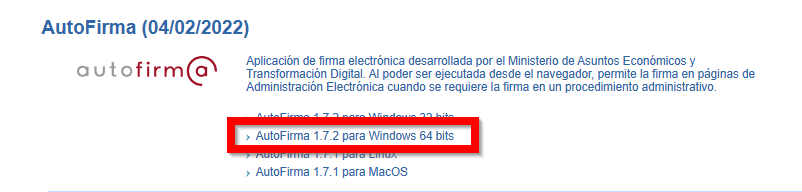
La inmensa mayoría de sistemas Windows 10 modernos son de 64 bits, así que esa es la versión que bajarás a tu ordenador.
El procedimiento de instalación es común a cualquier otra aplicación de Windows que hayas realizado, por lo cual continuaremos la exposición suponiendo que ya tienes Autofirma correctamente instalado en tu ordenador. Si tienes dudas al respecto, en uno de los vídeos ilustrativos del final de este punto tienes el proceso detallado. Además, en el propio paquete de la aplicación dispones de un detallado manual de instalación.
Bien, una vez arranques Autofirma, la aplicación te muestra su pantalla principal, que es muy sencilla y te permite elegir cómo abrir tu fichero a firmar:
- Seleccionando ficheros a firmar con el botón
- Arrastrando los ficheros al recuadro indicado
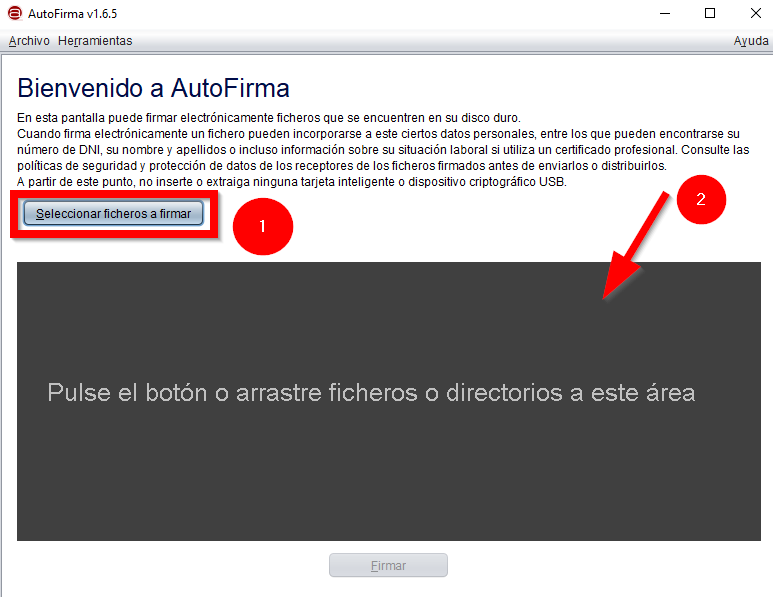
Por cualquiera de los dos métodos, abre el documento a firmar, y se te abrirá otro cuadro de diálogo en el que elegirás la opción
‘Hacer la firma visible dentro del PDF’
La otra opción es para insertar una imagen con nuestra firma manuscrita
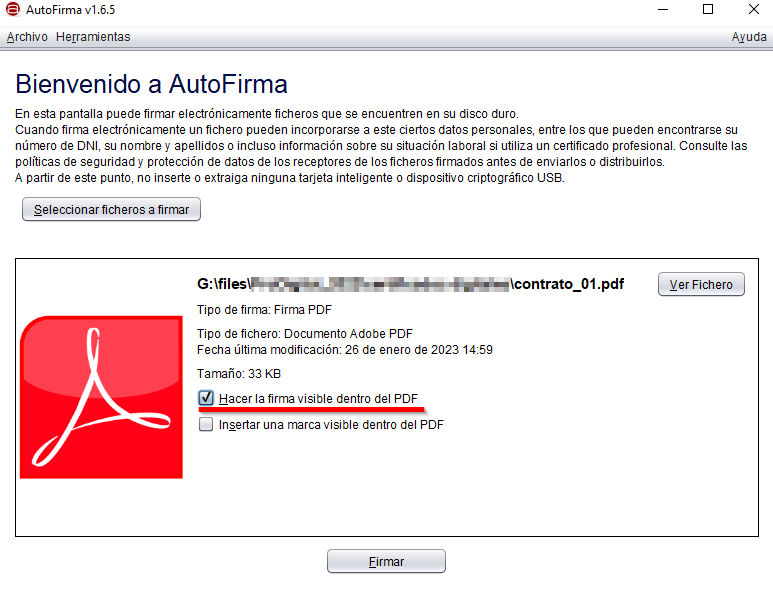
Pincha el botón de ‘Firmar’ y, en la siguiente pantalla, elige la zona del documento donde quieras que se inserte la firma. En tu caso, al final del mismo.
La siguiente pantalla te permite elegir qué quieres que aparezca en tu firma electrónica, y también puedes elegir algunas otras opciones de estilo, como la tipografía o el color de la misma. Por estética, cambia el tipo de letra a Helvética 14 y deja el resto de valores por defecto
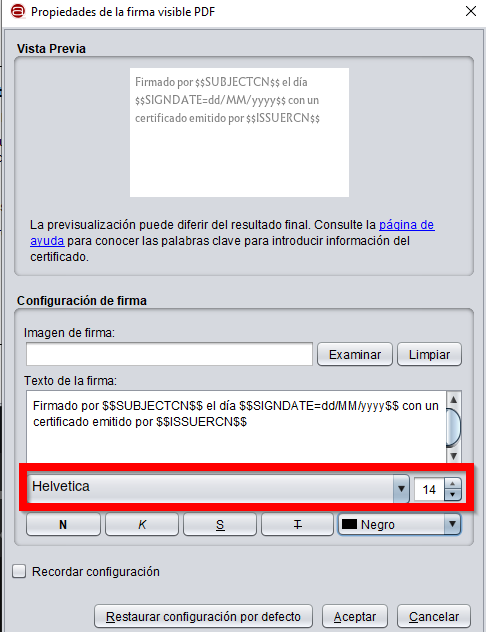
A continuación, pincha en ‘Aceptar’ y el sistema te permite elegir qué certificado de los que tienes instalados quieres usar, en tu caso, elige el de la FNMT
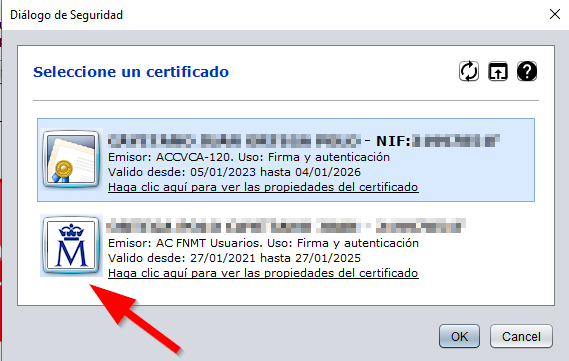
Tras pulsar 'OK', salta el ya familiar aviso de que se va a usar tu certificado digital:
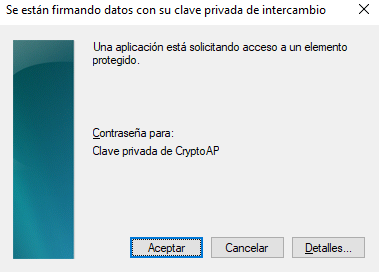
Por último, la aplicación te pide que guardes el documento firmado con el nombre que elijas (por defecto, añade _signed -firmado- al nombre original de tu archivo, para que distingas la versión que tiene la firma digital)
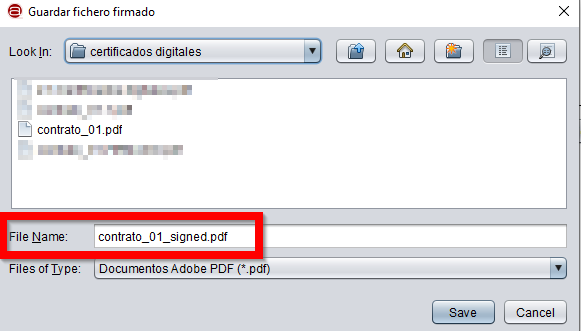
Tras guardar el archivo, Autofirma te indica que el proceso de firma se ha completado satisfactoriamente:
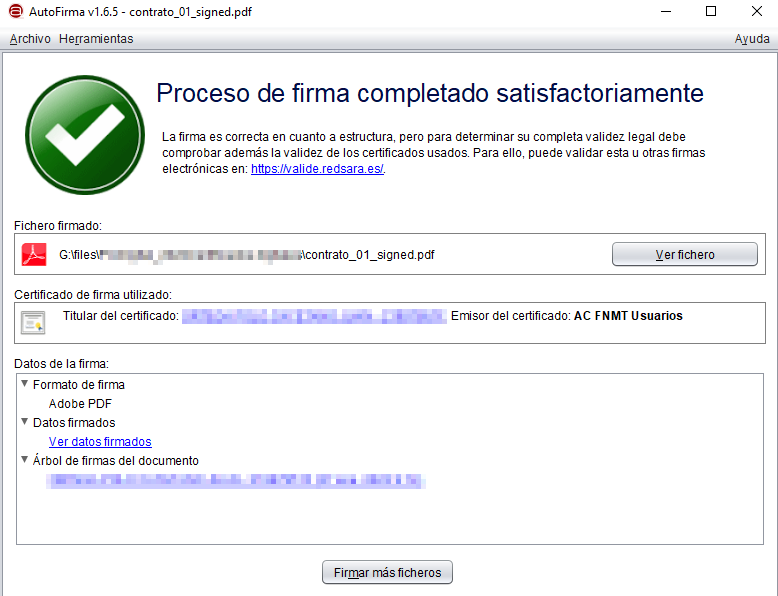
Si ahora eliges 'Ver fichero', puedes ver qué aspecto tiene tu documento firmado:
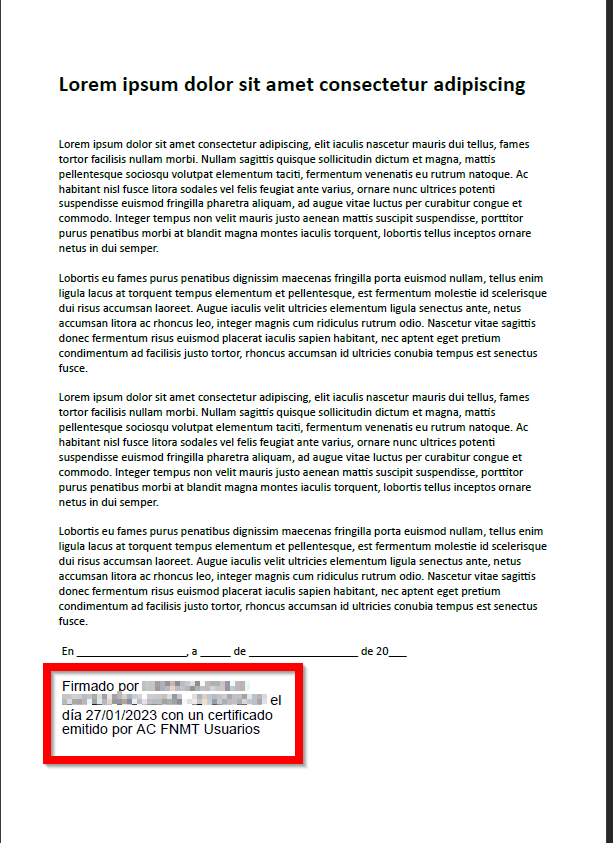
Y, en la cabecera del Adobe Acrobat, en la barra de firmas, comprueba que todas las firmas son válidas:
![]()
Pues listo, ya tienes tu documento firmado.